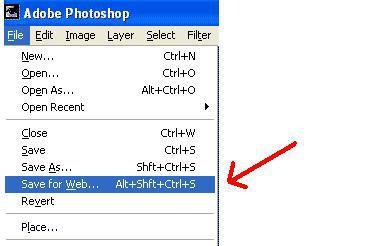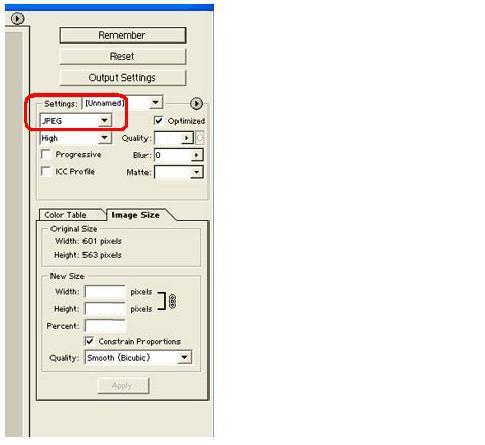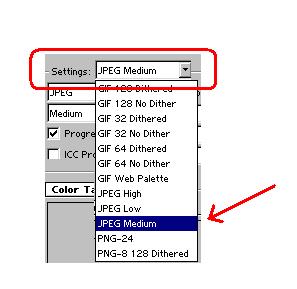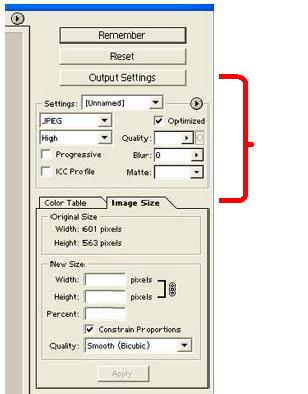Wie Konvertieren von PDF-Dateien in Bilddateien
Mit dem Aufstieg in Blogging und Nutzung von anderen sozialen Medien ist es einen definitiven Vorteil, Ihre PDF-Dateien in Bilddateien konvertieren, um sie mit Freunden, Familie und online-Communities Teilen zu können. Konvertieren Ihre Bilddateien von PDF in Jpeg, Gif oder andere Bildformat konvertiert sie um große schauende kondensierte Größe und macht sie leichter im Web verwenden.
Anweisungen
Geöffneten Adobe Photoshop. Klicken Sie auf "Datei" und klicken Sie auf "Öffnen" Locate Ihre PDF-Datei, und doppelklicken Sie, um es zu öffnen. Klicken Sie auf "Datei" und klicken Sie auf die Option "Für Web speichern". Dieses nette Feature ist ideal für konvertieren Ihr Bild in das standard-Image-Format, das für Web-Seiten als auch für den e-Mail-Versand optimal geeignet ist.
Gehen Sie zum Menü "Einstellungen" auf der rechten Seite des Dialogfelds, das geöffnet wird. Wählen Sie "JPEG" (oder welches Format Sie wollen) in das Feld File Format.
Klicken Sie auf die Dropdown-Liste unter "Settings", dies präsentieren euch mit einer Liste von Voreinstellungen für die drei verschiedenen Bildformate. JPEG Mittel und GIF 32 Dithering sind ein guter Anfang.
4 Wählen Sie Ihr Qualitätsniveau mit Hilfe der Dropdown-Liste Optionen im Bildfeld-Qualität. Dies ist rechts unten das Feld "Datei-Format". Versuchen Sie die verschiedenen Optionen im Dropdown-Menü, um die Wirkung der verschiedenen Qualitätsstufen auf Ihr Bild auf der linken Seite zu vergleichen.
Machen Sie Anpassungen oder Änderungen, die mit den verschiedenen Dropdown-Menü-Optionen. Sie haben die Möglichkeit der Anpassung der Fokussierung, Klarheit, Schärfe, unter anderem.
6 Klicken Sie auf die Registerkarte "Größe" und wählen Sie die Größe Anpassungen basierend auf diese Verwendung müssen Sie für das Bild, zum Beispiel Web-Design oder e-Mail.
7 Suchen Sie in der linken unteren Ecke im Dialog-Fenster zu sehen, die Wirkung der verschiedenen Einstellungen für die Dateigröße. Beispielsweise kann eine Webseite eine größere Bilddatei unterstützen. Bitte beachten Sie jedoch, dass je größer das Bild, desto länger es dauert um zu laden, und desto mehr Speicherplatz es in eine e-Mail-Posteingang belegt. Wenn Sie beabsichtigen, das Bild zu mailen, halten Sie die Dateigröße auf weniger als 20K.
8 Klicken Sie auf "Speichern unter" oder drücken Sie STRG + S, nachdem Sie fertig sind bearbeiten. Ihr Bild wird im Jpeg-Format gespeichert.